آیا می خواهید کمی ادویه به گروه WhatsApp خود اضافه کنید؟ خوب، شما به جای درست آمده اید! در این مقاله به شما نشان خواهیم داد چگونه یک شخص را به گروه واتساپ اضافه کنیم در یک چشم بر هم زدن. چه بخواهید از منوی اطلاعات تماس گروهی ایجاد کنید، چه کسی را به یک گروه موجود دعوت کنید یا حتی یک انجمن کاملاً جدید ایجاد کنید، ما همه نکات را برای شما داریم. بنابراین، برای تبدیل شدن به استاد گروه ها آماده شوید واتساپ و سرگرمی را به مکالمات خود اضافه کنید!
فهرست مطالب
چگونه فردی را به گروه واتس اپ اضافه کنیم؟
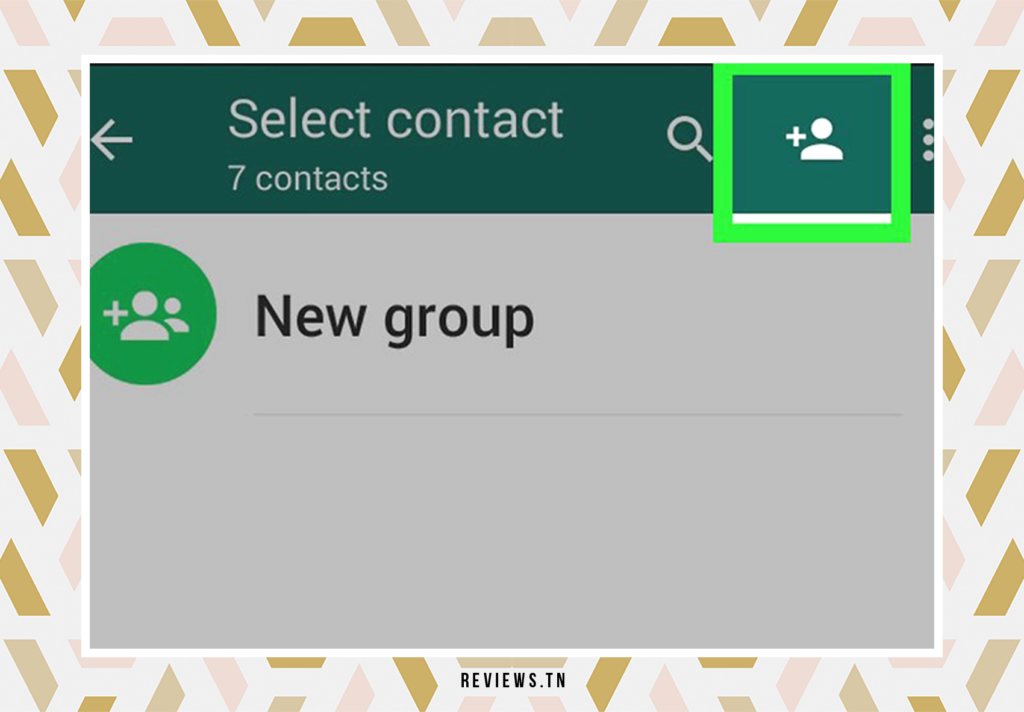
این که آیا شما کاربر همیشگی آن هستید واتساپ یا به تازگی این پلتفرم پیامرسانی فوری را کشف کردهاید، احتمالاً قبلاً نیاز به اضافه کردن شخصی به یک مکالمه در حال انجام را احساس کردهاید. شاید برای یک شب فیلم یا شام با دوستانتان برنامه ریزی کرده باشید و بخواهید یک گروه با حضور همه افراد ایجاد کنید تا ارتباط راحت تر شود. به هر حال، بحث در مورد زمان فیلم یا منوی شام در یک مکان بسیار ساده تر است، درست است؟
واتس اپ، پرکاربردترین اپلیکیشن پیام رسان در جهان، در واقع این امکان را ارائه می دهد. چه برای یک گروه کوچک دو یا سه نفره، چه برای یک جامعه بزرگ متشکل از صدها عضو، واتساپ به شما امکان میدهد افراد را به سرعت و به راحتی به یک مکالمه موجود اضافه کنید.
بنابراین، دقیقاً چگونه میخواهید فردی را به گروه WhatsApp اضافه کنید؟ دو روش اصلی برای این کار وجود دارد: ایجاد یک گروه از منوی اطلاعات تماس یا دعوت از شخص به یک گروه موجود واتساپ. البته توجه داشته باشید که فقط مدیران گروه می توانند دیگران را به گروه WhatsApp دعوت کنند.
ابتدا گروه واتس اپ را که می خواهید شخصی را به آن اضافه کنید باز کنید. فرقی نمی کند که از آیفون یا اندروید استفاده می کنید، رابط کاربری تقریباً مشابه است. پس از وارد شدن به گروه، منوی اطلاعات گروه را انتخاب کنید. در آنجا گزینه "افزودن شرکت کنندگان" را خواهید دید. با کلیک بر روی آن، می توانید مخاطبین گوشی خود را جستجو کرده و با انتخاب آنها به چت گروهی اضافه کنید. پس از انتخاب مخاطبی که می خواهید اضافه کنید، روی "افزودن" کلیک کنید تا آنها را در گروه قرار دهید.
همچنین راه دیگری برای اضافه کردن شخصی به گروه WhatsApp وجود دارد. شما می توانید با ایجاد یک لینک برای فرد دعوت نامه ارسال کنید. برای انجام این کار، در منوی اطلاعات گروه، روی «دعوت به گروه از طریق پیوند» کلیک کنید. سپس میتوانید گزینهای را برای ایجاد پیوند انتخاب کنید، مانند ارسال آن از طریق واتساپ، کپی کردن پیوند یا تولید یک کد QR.
علاوه بر این روش ها، می توانید از طریق اپلیکیشن دسکتاپ نیز فردی را به گروه واتس اپ اضافه کنید. این فرآیند در این مقاله به تفصیل توضیح داده شده است. چه از برنامه Windows یا Mac استفاده کنید، رابط برای افزودن شخصی به یک گروه یکسان است. میتوانید گروهی را انتخاب کنید، روی نام گروه در بالا کلیک کنید، سپس «افزودن شرکتکننده» را انتخاب کنید تا فردی را به یک گروه اضافه کنید. شما همچنین می توانید یک مخاطب را از یک منو پیدا کرده و اضافه کنید، یا از طریق پیوندی روی دسکتاپ، شخصی را به گروه WhatsApp دعوت کنید.
برای دیدن >> نحوه برنامه ریزی پیام در واتس اپ: راهنمای کامل و نکاتی برای زمان بندی پیام های خود & نحوه به روز رسانی واتس اپ: راهنمای کامل برای آیفون و اندروید
یک گروه از منوی اطلاعات تماس ایجاد کنید
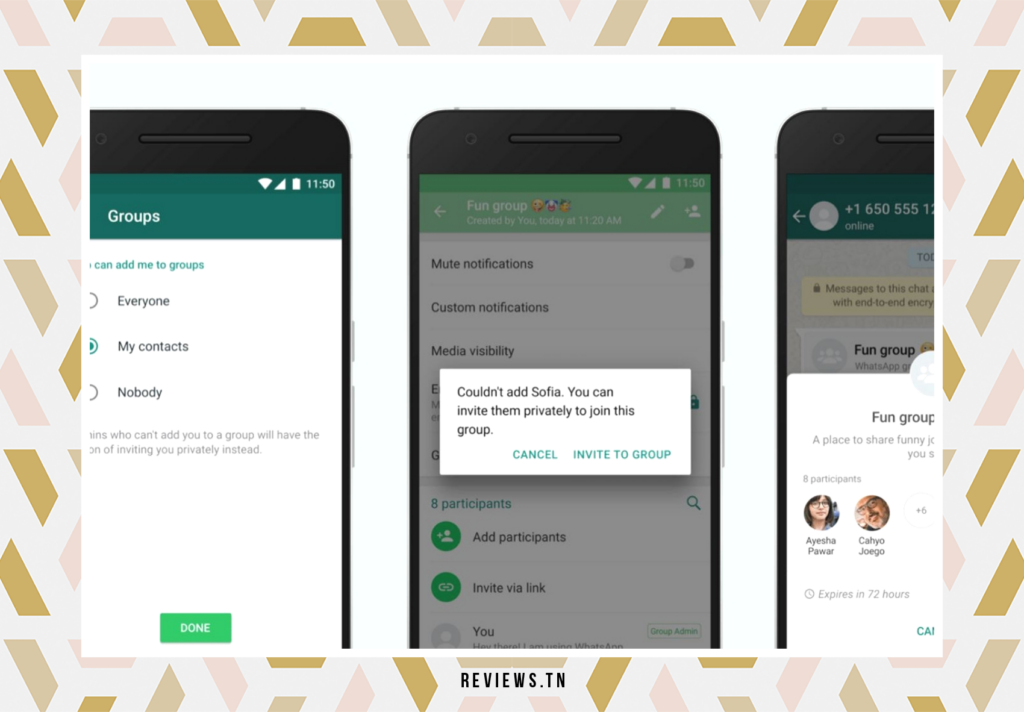
اضافه کردن شخصی به چت گروهی در واتس اپ به طرز شگفت انگیزی آسان است. یکی از ساده ترین روش ها این است که یک گروه از منوی اطلاعات تماس ایجاد کنید. در اینجا نحوه انجام این کار آمده است:
- ابتدا اپلیکیشن WhatsApp خود را باز کنید. این یک دکمه سبز با یک تلفن سفید در داخل است. معمولاً در صفحه اصلی یا در کشوی برنامه شما قرار دارد.
- سپس یک مکالمه موجود با مخاطبی را که می خواهید به یک گروه اضافه کنید انتخاب کنید. برای انجام این کار، روی نام مخاطبی که در بالای مکالمه ظاهر می شود ضربه بزنید.
- سپس گزینه ای به نام "ایجاد گروه با شخص" را مشاهده خواهید کرد. روی آن ضربه بزنید. انگار این فرد را به یک مهمانی صمیمی، مهمانی حرف و اشتراک گذاری دعوت می کنی!
- حالا وقت آن است که به دنبال مهمان بعدی باشید. از لیست مخاطبین خود، شخص دیگری را که دوست دارید در این گروه ببینید انتخاب کنید. سپس روی نماد فلش در پایین صفحه ضربه بزنید.
- پس از انجام این کار، وارد مرحله جدیدی از ایجاد گروه خواهید شد: نامگذاری. نام گروه خود را وارد کنید چیزی مرتبط و شاید سرگرم کننده را انتخاب کنید. این چیزی است که اعضای گروه هر بار که الف را دریافت می کنند، می بینند پیام از گروه
- بعد، یک تصویر برای گروه خود آپلود کنید. این می تواند هر چیزی از لوگوی شرکت شما گرفته تا یک عکس خانوادگی یا حتی میم مورد علاقه شما باشد. این تصویر هویت بصری گروه شما خواهد بود.
- آیا می خواهید پیام های شما پس از یک زمان مشخص ناپدید شوند؟ اگر چنین است، می توانید گزینه "پیام های زودگذر" را فعال کنید. این یک راه جالب برای تمیز و منظم نگه داشتن چیزها است.
- در نهایت، هنگامی که سفارشی کردن گروه خود را انجام دادید، روی علامت تیک بزنید تا گروه به طور رسمی ایجاد شود. تبریک می گویم! شما اکنون یک گروه WhatsApp ایجاد کرده اید.
شما محدود به دعوت از افرادی که شخصاً می شناسید نیستید. به عنوان یک ادمین گروه، شما این قدرت را دارید که هر کسی را به عضویت گروه دعوت کنید، تا زمانی که در واتس اپ باشد. این یک راه عالی برای گرد هم آوردن افراد با پیشینه های مختلف و نقاط مختلف جهان است. بنابراین، با خیال راحت به هر تعداد که می خواهید به گروه WhatsApp خود اضافه کنید.
برای خواندن >> نحوه دعوت از شخصی در واتس اپ: راهنمای کامل و نکاتی برای افزودن آسان مخاطبین
فردی را به یک گروه موجود واتس اپ دعوت کنید
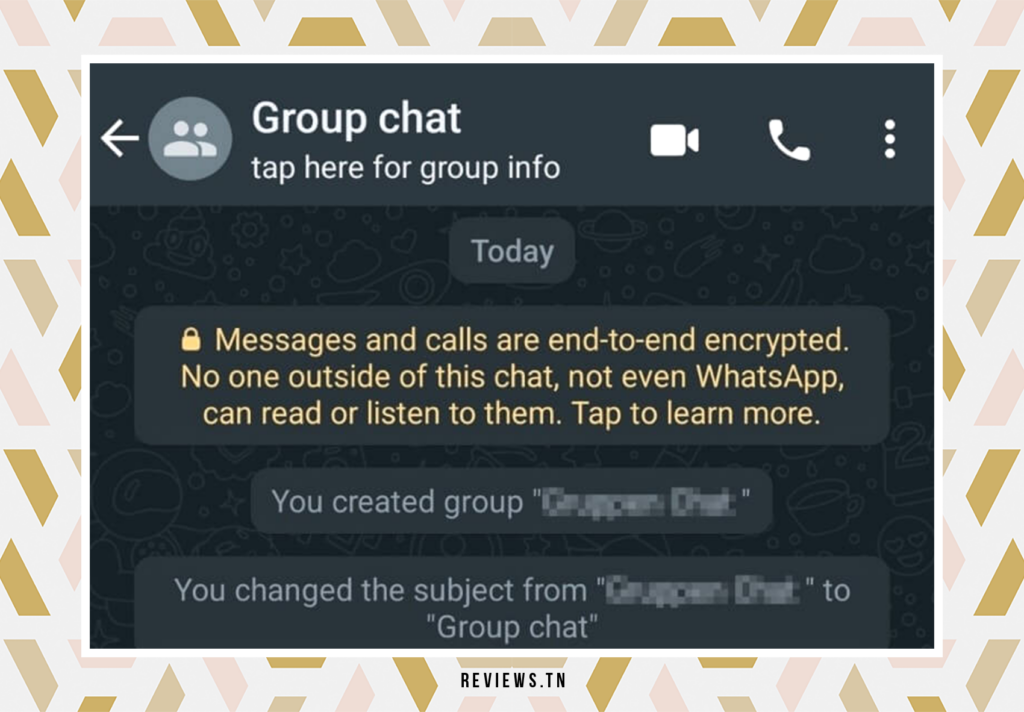
هنر دعوت از یک فرد جدید برای پیوستن به یک چت گروهی در واتس اپ می تواند کار دشواری باشد اگر مراحل درست را ندانید. با این حال، اگر می خواهید بحث های گروهی خود را با دیدگاه ها و تعاملات جدید غنی کنید، یک اقدام ضروری است. اما مراقب باشید، در اینجا، قدرت تصمیم گیری منحصراً به آن تعلق دارد مدیران گروه. اگر شما یکی از آنها نیستید، باید از مدیر گروه بخواهید شخصی را که می خواهید به مکالمه گروهی شما بپیوندد دعوت کند.
بنابراین چگونه یک ادمین می تواند فردی را به یک چت گروهی در واتس اپ اضافه کند؟ ابتدا اپلیکیشن واتس اپ را باز کنید و به گروه مربوطه بروید. در مرحله بعد، روی نام گروه که معمولاً در بالای صفحه نمایش داده می شود ضربه بزنید. پنجره جدیدی باز می شود که گزینه های مختلفی را ارائه می دهد. اینجا را انتخاب کنید شرکت کنندگان اضافه کردن". از این منو می توانید جستجو و اضافه کنید اطلاعات تماس. کافی است نام مخاطب را در نوار جستجو تایپ کنید و پس از یافتن آن، آن را انتخاب کنید تا به گروه اضافه شود.
چگونه شخصی را به گروه واتس اپ در آیفون اضافه کنیم
اگر از آیفون استفاده می کنید، روند اضافه کردن شخصی به چت گروهی WhatsApp کمی متفاوت است. در اینجا نحوه انجام آن آمده است:
- یک چت در واتس اپ برای آیفون باز کنید.
- نام مخاطب را در بالای صفحه انتخاب کنید.
- فشار دهید " یک گروه با مخاطب ایجاد کنید"
- مخاطبی را که میخواهید به مکالمه اضافه کنید پیدا کنید و «بعدی» را انتخاب کنید.
- موضوع گروه را وارد کنید، در صورت تمایل پیام های پاپ آپ را فعال کنید و روی "ایجاد" در بالا سمت راست ضربه بزنید.
همه اعضای گروه یک اعلان در مورد ایجاد گروه جدید دریافت خواهند کرد. اکنون می توانید چت را با اعضای جدید گروه شروع کنید. با این مراحل ساده، میتوانید هر کسی را دعوت کنید تا به گروه واتساپ شما بپیوندد و از این طریق حلقه ارتباطی خود را گسترش دهید.
برای کشف >> چرا واتس اپ را به پیامک ترجیح می دهیم: مزایا و معایب را باید بدانید
از طریق برنامه دسکتاپ شخصی را به گروه WhatsApp اضافه کنید
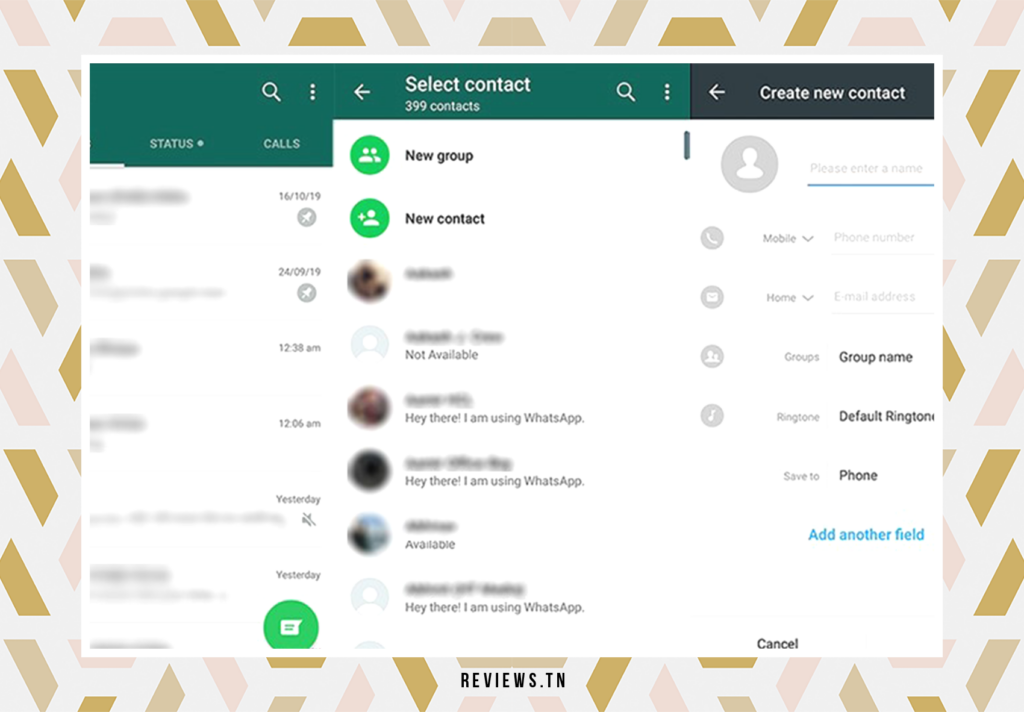
اگر ترجیح می دهید از رایانه خود برای مدیریت چت های WhatsApp خود استفاده کنید، خوشحال خواهید شد که بدانید می توانید با استفاده از برنامه دسکتاپ نیز فردی را به گروه WhatsApp اضافه کنید. چه برنامه ویندوز یا مک باشد، رابط واتس اپ این فرآیند را به اندازه چند کلیک ساده می کند.
پس از باز کردن برنامه دسکتاپ WhatsApp خود، گروهی را که می خواهید یک شرکت کننده جدید به آن اضافه کنید، انتخاب کنید. برای دسترسی به جزئیات گروه روی نام گروه در بالای صفحه کلیک کنید. پس از آن، انتخاب کنید "افزودن یک شرکت کننده" برای شروع اضافه کردن یک عضو جدید به گروه خود.
واتس اپ دو گزینه برای این کار در اختیار شما قرار می دهد. می توانید مخاطبی را از یک منوی کشویی پیدا کرده و اضافه کنید یا از طریق یک پیوند، شخصی را به گروه WhatsApp دعوت کنید. این پیوند را می توان از طریق هر پلت فرم پیام رسانی به اشتراک گذاشت و انعطاف پذیری بی نظیری را ارائه می دهد.
جالب اینجاست که با افزودن یا دعوت شخص سوم به مکالمه در واتس اپ، به طور خودکار یک گروه ایجاد می کند. واتس اپ از شما می خواهد که موضوع گروه را زمانی که با سه نفر ساخته شده است وارد کنید. این کمک می کند تا گروه های خود را به طور موثر سازماندهی و دسته بندی کنید. بنابراین، سه نفر تنها در صورت ایجاد گروه می توانند در واتس اپ چت کنند. این ویژگی واتس اپ را منحصر به فرد می کند و قطعاً به تجربه چت شما ارزش افزوده می دهد.
به طور خلاصه، افزودن شخصی به گروه WhatsApp از طریق برنامه دسکتاپ یک فرآیند ساده و شهودی است. این توانایی را به شما می دهد تا گروه های خود را به طور موثر مدیریت کنید، در حالی که در هر کجا که هستید با مخاطبین خود در ارتباط باشید.
برای خواندن >> وب واتس اپ کار نمی کند: در اینجا نحوه رفع آن آورده شده است
یک انجمن در واتس اپ ایجاد کنید
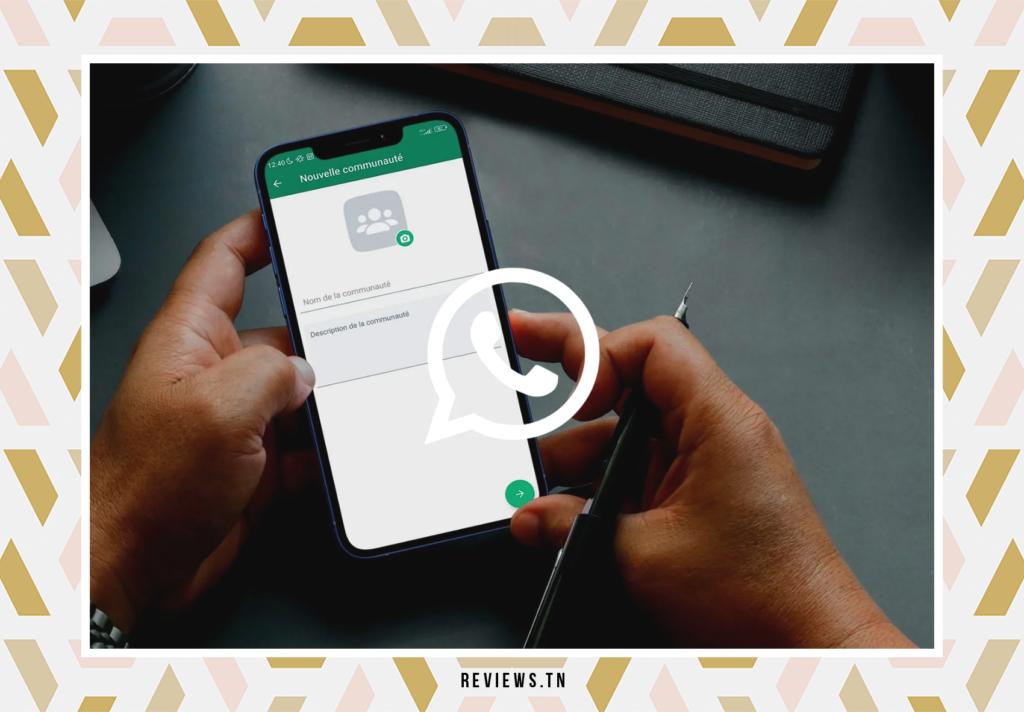
فضایی را تصور کنید که در آن میتوانید دهها، صدها یا حتی هزاران نفر را به طور همزمان به هم متصل کنید، اطلاعات را به اشتراک بگذارید، ایدهها و برداشتها را به اشتراک بگذارید. این دقیقاً همان چیزی است که می توانید با آن به دست آورید ایجاد یک انجمن در واتس اپ. این روش هوشمندانه و کارآمد برای مدیریت تعداد زیادی از افراد در پلتفرم، واتس اپ را از یک برنامه پیام رسانی ساده به یک ابزار ارتباطی و مدیریت اجتماعی قدرتمند تبدیل می کند.
قبل از شروع، توصیه می کنیم با یک مشورت کنید مقاله اختصاصی برای یادگیری تفاوت های ظریف اما قابل توجه بین گروه ها و انجمن های واتس اپ. درک این تفاوت ها می تواند به شما کمک کند تا بهترین گزینه را انتخاب کنید که برای ارتباطات و نیازهای مدیریتی خاص شما مناسب است.
یک نفر را به گروه واتس اپ اضافه کنید یک فرآیند ساده و شهودی است، چه در آیفون یا برنامه دسکتاپ باشید. می توانید یک گروه جدید از منوی اطلاعات تماس ایجاد کنید یا فردی را به یک گروه موجود دعوت کنید. هر روش مزایای خاص خود را دارد، اما نتیجه نهایی یکسان است: شما می توانید به طور موثر با چندین مخاطب به طور همزمان ارتباط برقرار کنید و هم افزایی ارتباطی ایجاد کنید.
ادمین های گروه این قدرت را دارند که یک مکالمه ساده را به یک گروه پویا تبدیل کنند و ابعاد جدیدی به تجربه واتس اپ شما اضافه کنند. با تسلط بر هنریک نفر را به گروه واتس اپ اضافه کنید، در را برای گفتگوهای غنی و ارتباط گروهی مؤثر باز می کنید.
همچنین ببینید >> چگونه تشخیص دهیم در واتس اپ از شما جاسوسی می شود: 7 نشانه که نباید نادیده بگیرید
سوالات متداول و سوالات بازدیدکنندگان
برای افزودن یک شخص به مکالمه در واتس اپ، می توانید این کار را از منوی اطلاعات تماس در یک مکالمه فردی انجام دهید.
برای ایجاد یک گروه WhatsApp، WhatsApp را باز کنید و یک مکالمه را انتخاب کنید، سپس روی نام مخاطب در بالا ضربه بزنید. روی «ایجاد گروه با شخص» در پایین صفحه ضربه بزنید. فرد دیگری را در لیست مخاطبین خود پیدا کرده و انتخاب کنید، سپس روی نماد فلش در پایین ضربه بزنید. نام گروه را وارد کرده و تصویر مربوطه را آپلود کنید. در صورت تمایل می توانید "پیام های زودگذر" را نیز فعال کنید. در نهایت روی علامت تیک بزنید تا گروه ایجاد شود.
اگر ادمین نیستید، باید از سرپرست گروه بخواهید شخصی را که می خواهید به چت گروهی اضافه کنید دعوت کند. اگر مدیر هستید، گروه را در واتس اپ باز کنید، روی نام گروه در بالای صفحه ضربه بزنید و سپس «افزودن شرکت کنندگان» را انتخاب کنید. می توانید از منوی ظاهر شده مخاطبین را جستجو و اضافه کنید.



